自定义控件---基础入门篇
来源:互联网 发布:电脑软件消失 编辑:程序博客网 时间:2024/06/07 12:50
Android系统内置了许多控件,如果这些控件不能满足需求,您可以自定义自己的控件,自定义的控件必须继承View类。
三种自定义控件的方式
按实现方式来划分的话,自定义View分为三种:自绘控件、组合控件、以及继承控件。
- 自绘控件:View上所展现的内容全部都是我们自己绘制出来的。此种方式也是最难的,一般会通过直接继承View类来实现自定义控件。- 继承控件:如果对已有的控件进行小调整就能满足需求,那么可以通过继承它们并重写onDraw()方法来实现自定义控件。比如,继承EditText使之产生了带有下划线的记事本页面。- 组合控件:通过将几个系统原生的控件组合到一起,来实现自定义控件。比如,使用PopupWindow和Button来组合出一个下拉列表框等。
为了更好的理解自定义控件的各个步骤,在正式开始之前,我们先来了解一些相关的知识点:Activity的组成。
第一节 Activity的组成
本节来介绍一下Window、WindowManagerService、WindowManager三个类。
Window
我们都知道,在Android中,屏幕上所显示的控件是以Activity为单位进行组织的。
但是再深入点看的话,就会发现Activity其实主要是处理一些逻辑问题(比如生命周期的管理等),显示在屏幕上的控件并不是由它来管理的,而是交给了Window类。
不信的话,可以打开Activity类的源码,看一下它的setContentView方法:
1234567891011
private Window mWindow;private WindowManager mWindowManager;public void setContentView(@LayoutRes int layoutResID) {getWindow().setContentView(layoutResID);initWindowDecorActionBar();}public Window getWindow() {return mWindow;}
语句解释:- 从上面可以发现,Activity会转调用Window类的setContentView方法。- 再次声明,Android系统的源码每个版本之间都会有一些差别,所以笔者在本章以及以后章节中所贴出的源码,如果和你看到的源码不一致,那么请淡定! - 笔者使用的源码版本是:Android-23 。
观察仔细点的话会发现Window是一个抽象类,为了能继续追踪源码,我们得先去查看mWindow是何时初始化的,进而找到实例化的是哪个类。
查看的过程就不说了,直接说一下初始化的步骤吧:
- 首先,当我们请求启动某个Activity时,系统会调用它的无参构造方法实例化一个它的对象。- 然后,会调用该对象的attach方法,执行初始化操作。- 最后,mWindow的初始化操作,就是在attach方法中进行的。
那么就来看一下Activity的attach方法的代码:
12345678910111213141516171819
final void attach(/*此处省略若干参数*/) {mWindow = new PhoneWindow(this);// 省略若干代码...// 依据一些参数,来初始化WindowManager对象。mWindow.setWindowManager((WindowManager)context.getSystemService(Context.WINDOW_SERVICE),mToken, mComponent.flattenToString(),(info.flags & ActivityInfo.FLAG_HARDWARE_ACCELERATED) != 0);// 省略若干代码...// 为mWindowManager属性赋值。mWindowManager = mWindow.getWindowManager();// 省略若干代码...}
语句解释:- 其实Window类官方文档已经告诉我们了,该类只有一个唯一的子类android.view.PhoneWindow。- 如果继续追踪上面第8行代码的话,就可以知道mWindowManager所指向的对象将是WindowManagerImpl类型的。- 用一句话概括:“当Activity被实例化之后,会接着初始化它的mWindow、mWindowManager属性”。
继续追踪就会发现,我们调用setContentView方法设置给Activity的布局,最终会由PhoneWindow类的DecorView管理。
这里先给出一个完整的示意图,后面会详细分析:
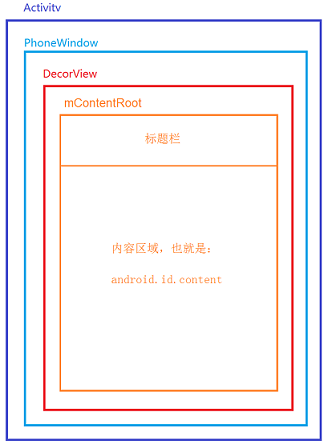 Activity内部结构
Activity内部结构 DecorView是PhoneWindow的内部类,继承自FrameLayout。还有一点需要知道的是:
- 我们之所以说Activity的控件是由DecorView管理的,而不说是由PhoneWindow管理的,是因为: - DecorView是一个真正的View对象,我们设置给Activity的布局,最终会被放到DecorView里面。 - 而PhoneWindow并不是一个View。
回到刚才说的地方,我们来看一下PhoneWindow类的setContentView方法:
1234567891011121314151617181920212223
public void setContentView(int layoutResID) {// 省略若干代码...// mContentParent就是上图的R.id.content所对应的布局。if (mContentParent == null) {// mContentParent没有值就意味着DecorView没被初始化,下面就去初始化。installDecor();} else if (!hasFeature(FEATURE_CONTENT_TRANSITIONS)) {// 如果已经初始化了,则删除现有的所有子View。mContentParent.removeAllViews();}if (hasFeature(FEATURE_CONTENT_TRANSITIONS)) {final Scene newScene = Scene.getSceneForLayout(mContentParent, layoutResID,getContext());transitionTo(newScene);} else {// 将用户传递过来的布局,放入到mContentParent中。mLayoutInflater.inflate(layoutResID, mContentParent);}// 省略若干代码...}
语句解释:- 这段代码用来检测DecorView是否初始化完毕,然后在将layoutResID所对应的布局放到DecorView中。
接着看一下installDecor、generateDecor、generateLayout方法:
123456789101112131415161718192021222324252627282930313233343536373839404142434445464748495051525354555657
private void installDecor() {if (mDecor == null) {// 创建DecorView。mDecor = generateDecor();// 省略若干代码...}if (mContentParent == null) {// 获取R.id.content所对应的布局,并把它赋值给mContentParent。mContentParent = generateLayout(mDecor);// 省略若干代码...}}protected DecorView generateDecor() {return new DecorView(getContext(), -1);}protected ViewGroup generateLayout(DecorView decor) {// 省略若干代码...// 依据当前设备的情况来决定使用哪个布局。int layoutResource;int features = getLocalFeatures();if ((features & (1 << FEATURE_SWIPE_TO_DISMISS)) != 0) {layoutResource = R.layout.screen_swipe_dismiss;} else if ((features & ((1 << FEATURE_LEFT_ICON) | (1 << FEATURE_RIGHT_ICON))) != 0) {// 省略若干代码...} else if ((features & ((1 << FEATURE_PROGRESS) | (1 << FEATURE_INDETERMINATE_PROGRESS))) != 0&& (features & (1 << FEATURE_ACTION_BAR)) == 0) {// 省略若干代码...} else if ((features & (1 << FEATURE_CUSTOM_TITLE)) != 0) {// 省略若干代码...} else if ((features & (1 << FEATURE_NO_TITLE)) == 0) {// 省略若干代码...} else if ((features & (1 << FEATURE_ACTION_MODE_OVERLAY)) != 0) {// 省略若干代码...} else {layoutResource = R.layout.screen_simple;}// 装载布局,并将它放入到DecorView中。View in = mLayoutInflater.inflate(layoutResource, null);decor.addView(in, new ViewGroup.LayoutParams(MATCH_PARENT, MATCH_PARENT));// 这个mContentRoot在上面的图中有标注。mContentRoot = (ViewGroup) in;// 从DecorView中查找出id为R.id.content的布局。ViewGroup contentParent = (ViewGroup)findViewById(ID_ANDROID_CONTENT);// 省略若干代码...return contentParent;}public View findViewById(@IdRes int id) {return getDecorView().findViewById(id);}
语句解释:- 至此也就看明白了,传递给setContentView方法的布局,最终会被放入到DecorView中。- 第23行代码用来获取当前窗口配置,后面会依据该方法的返回值来决定使用哪个布局。 - 例如,窗口配置类型包括FullScreen(全屏)、NoTitleBar(不含标题栏)等。
另外,我们可以使用Activity的requestFeature()方法来修改窗口配置,不过该方法必须在setContentView之前调用。
从PhoneWindow类的requestFeature方法可以看出,若在setContentView之后修改窗口配置,会抛异常:
12345678910
@Overridepublic boolean requestFeature(int featureId) {if (mContentParent != null) {throw new AndroidRuntimeException("requestFeature() must be called before adding content");}// 省略若干代码...return super.requestFeature(featureId);}
默认情况下,DecorView内部只有一个子元素,也就是上面说的mContentRoot,而且mContentRoot一般是LinearLayout的子类,里面包含标题栏和内容区域两部分:
12345678910111213141516171819202122232425262728
<!-- android-sdk\platforms\android-8\data\res\layout\screen.xml --><!-- Title bar and content --><LinearLayout xmlns:android="http://schemas.android.com/apk/res/android"android:fitsSystemWindows="true"android:orientation="vertical"android:layout_width="match_parent"android:layout_height="match_parent"><!-- Title bar --><RelativeLayout android:id="@android:id/title_container"style="?android:attr/windowTitleBackgroundStyle"android:layout_width="match_parent"android:layout_height="?android:attr/windowTitleSize" ><!-- 此处省略若干行代码 --></RelativeLayout><!-- Content --><FrameLayout android:id="@android:id/content"android:layout_width="match_parent"android:layout_height="0dip"android:layout_weight="1"android:foregroundGravity="fill_horizontal|top"android:foreground="?android:attr/windowContentOverlay"/></LinearLayout>
语句解释:- 我们调用Activity的setContentView()方法设置的布局,最终会以子结点的形式加入到这个FrameLayout中。
比如,我们可以在Activity中通过代码来控制内容区域的显示与隐藏。
范例1:隐藏contentView。
1234567891011
public class MainActivity extends Activity {@Overrideprotected void onCreate(Bundle savedInstanceState) {super.onCreate(savedInstanceState);setContentView(R.layout.activity_main);// FrameLayout的id为android.R.id.content。findViewById(android.R.id.content).setVisibility(View.GONE);}}
语句解释:- 您可以直接输出findViewById(android.R.id.content)的值来验证是否是一个帧布局。- 你也可以在onCreate方法中隐藏掉标题栏、状态栏,具体的代码请自行搜索。WindowManagerService
通过上面的分析,我们知道DecorView是何时创建的了,但它是如何被添加到屏幕上的呢?
答案是:通过WindowManagerService类来完成的。
下面给出一张示意图:
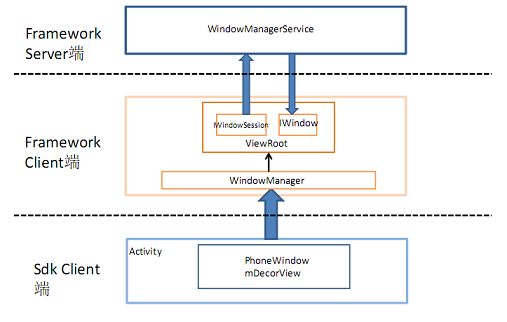 Activity深层结构图
Activity深层结构图我们从下往上看这张图,整个图分为三部分:
- SdkClient部分表示Activity的内部结构,由PhoneWindow和DecorView组成。- FrameworkServer端用来完成整个Android系统的窗口、事件捕获和分发、输入法等的控制。- FrameworkClient用来连接SdkClient端和FrameworkServer端,它通过Binder机制让两者进行(跨进程)通信。 - 也就是说,WindowManagerService(简称WMS)只会和ViewRoot类通信,DecorView也只会和ViewRoot通信。
添加Activity到屏幕
比如我们现在新建一个Activity,那么此时系统会这么执行:
- 第一,先实例化Activity对象,然后调用attach方法初始化,然后在setContentView被调用时初始化DecorView。- 第二,当需要显示Activity时,系统会使用WindowManager类来将DecorView添加到屏幕上。- 第三,但WindowManager并不会执行添加操作,它会为DecorView创建一个ViewRoot对象,然后再请ViewRoot去添加。- 第四,但ViewRoot实际上也不会执行添加操作,它会使用Binder机制(跨进程)访问远程的WMS类,也就是说添加操作会由WMS来完成。上面只是说了一下大体执行步骤,下面就来跟随源码一起,观察一个新Activity被添加到屏幕中的过程。
第一步,当系统准备resume一个Activity时,会调用ActivityThread的handleResumeActivity方法:
123456789101112131415161718192021222324252627282930
final void handleResumeActivity(IBinder token,boolean clearHide, boolean isForward, boolean reallyResume) {// 省略若干代码...if (r.window == null && !a.mFinished && willBeVisible) {r.window = r.activity.getWindow();View decor = r.window.getDecorView();decor.setVisibility(View.INVISIBLE);ViewManager wm = a.getWindowManager();WindowManager.LayoutParams l = r.window.getAttributes();a.mDecor = decor;l.type = WindowManager.LayoutParams.TYPE_BASE_APPLICATION;l.softInputMode |= forwardBit;if (a.mVisibleFromClient) {a.mWindowAdded = true;wm.addView(decor, l);}// If the window has already been added, but during resume// we started another activity, then don't yet make the// window visible.} else if (!willBeVisible) {if (localLOGV) Slog.v(TAG, "Launch " + r + " mStartedActivity set");r.hideForNow = true;}// 省略若干代码...}
语句解释:- 从第17行代码可以看出来,系统会调用WindowManager的addView方法来将DecorView添加到屏幕上。- 通过前面的分析可以知道,实际上调用的是WindowManagerImpl类的addView方法。- 继续跟进的话,就会看到最终会调用WindowManagerGlobal的addView方法。
第二步,查看WindowManagerGlobal类的addView方法:
123456789101112131415161718
public void addView(View view, ViewGroup.LayoutParams params,Display display, Window parentWindow) {// 省略若干代码...ViewRootImpl root;View panelParentView = null;// 省略若干代码...root = new ViewRootImpl(view.getContext(), display);// 省略若干代码...root.setView(view, wparams, panelParentView);// 省略若干代码...}
语句解释:- 此方法里创建一个ViewRootImpl对象,这个对象很重要: - 当WMS需要分发事件、绘制控件时都会通知ViewRootImpl,然后再由ViewRootImpl来通知DecorView。 - 相应的,当想往屏幕上添加控件时,也得通过ViewRootImpl类来将控件传递给WMS。- 第15行代码调用了ViewRootImpl的setView方法,同时将DecorView传递过去。
第三步,查看ViewRootImpl类的setView方法:
123456789101112131415
public void setView(View view, WindowManager.LayoutParams attrs, View panelParentView) {// 持有DecorView的引用。mView = view;// 省略若干代码...// 调用WindowManagerService来执行添加操作。res = mWindowSession.addToDisplay(mWindow, mSeq, mWindowAttributes,getHostVisibility(), mDisplay.getDisplayId(),mAttachInfo.mContentInsets, mAttachInfo.mStableInsets,mAttachInfo.mOutsets, mInputChannel);// 省略若干代码...}
语句解释:- 此方法第4行代码,首先保存了DecorView的引用,因为以后会用到它。- 然后调用addToDisplay方法来请求WMS执行一些初始化操作。- 当然此时屏幕上还没有绘制任何内容,不过我们就不继续向下深入了,只需要知道控件的绘制等操作是在WMS那端完成的即可。
分发输入事件
除了负责往屏幕上添加和删除控件外,WMS还会用来分发输入事件。
以触摸事件为例:
触摸事件是由Linux内核的一个Input子系统来管理的(InputManager),Linux子系统会在/dev/input/这个路径下创建硬件输入设备节点(这里的硬件设备就是我们的触摸屏了)。当手指触动触摸屏时,硬件设备通过设备节点像内核(其实是InputManager管理)报告事件,InputManager经过处理将此事件传给Android系统的一个系统Service —— WindowManagerService 。
当WMS接收到一个输入事件时,会按照下面的路线传递:
- 首先,把事件传递给当前前台Activity的ViewRootImpl类。- 然后,ViewRootImpl又会将事件传递给它的内部类ViewPostImeInputStage,该类依据事件的类型来调用不同的方法: - processPointerEvent方法:处理触屏事件。 - processTrackballEvent方法:处理轨迹球事件。 - processKeyEvent方法:处理键盘事件。 接着,同样以触屏事件为例,processPointerEvent方法在接到事件后,源代码如下所示:
1234567891011121314
private int processPointerEvent(QueuedInputEvent q) {final MotionEvent event = (MotionEvent)q.mEvent;mAttachInfo.mUnbufferedDispatchRequested = false;// 将事件传递给DecorView的dispatchPointerEvent方法。boolean handled = mView.dispatchPointerEvent(event);if (mAttachInfo.mUnbufferedDispatchRequested && !mUnbufferedInputDispatch) {mUnbufferedInputDispatch = true;if (mConsumeBatchedInputScheduled) {scheduleConsumeBatchedInputImmediately();}}return handled ? FINISH_HANDLED : FORWARD;}
语句解释:- 从第6行代码可以看到调用了DecorView的dispatchPointerEvent方法,该方法继承自View类。 接着来看一下View类的dispatchPointerEvent方法:
12345678
public final boolean dispatchPointerEvent(MotionEvent event) {// 如果当前处于触摸模式,则调用View类的dispatchTouchEvent方法。if (event.isTouchEvent()) {return dispatchTouchEvent(event);} else {return dispatchGenericMotionEvent(event);}}
语句解释:- 就像我们看到的那样,一般情况下,会接着转调用View类的dispatchTouchEvent方法。 接着,看一下DecorView的dispatchTouchEvent方法:
12345
public boolean dispatchTouchEvent(MotionEvent ev) {final Callback cb = getCallback();return cb != null && !isDestroyed() && mFeatureId < 0 ? cb.dispatchTouchEvent(ev): super.dispatchTouchEvent(ev);}
语句解释:- 这里的Callback是一个关键点,实际上它就是DecorView所属的Activity。- 在Activity的attach方法中可以找到初始化的代码: - mWindow.setCallback(this);
分析到此也就明白了,输入事件的传递顺序为:
WMS -> ViewRootImpl -> DecorView -> Activity
执行绘制操作
与分发输入事件的过程类似,当系统需要绘制Activity的界面时,也会执行下面的步骤:
- 首先,调用ViewRootImpl的performTraversals方法。- 然后,该方法依据具体的情况来调用不同的子方法: - performMeasure方法:执行测量操作。其内部会转调用DecorView的measure方法。 - performLayout方法:执行布局操作。其内部会转调用DecorView的layout方法。 - performDraw方法:执行绘制操作。其内部会转调用DecorView的draw方法。 其实DecorView类的measure、layout、draw三个方法都是继承自View类,而且我们稍后也会遇到它,所以此处先将它们列出来,混脸熟。
本节参考阅读:
- Android 窗口管理
- Android Touch事件的分发过程
- Android 事件分发机制详解
WindowManager
Activity、Dialog、Toast里的控件,都是通过WindowManager来添加到屏幕上的,因此我们先来看一看该类的用法。
基础用法
接下来,从最简单的范例开始,一步步的介绍WindowManager类。
范例1:添加一个TextView。
12345678910111213141516171819202122232425262728
public class MainActivity extends Activity {protected void onCreate(Bundle savedInstanceState) {super.onCreate(savedInstanceState);setContentView(R.layout.activity_main);// 将Activity的引用传递过去。addViewToScreen(this);}private void addViewToScreen(Context context){// 首先,获取一个WindowManager对象。WindowManager manager = (WindowManager) context.getSystemService(Context.WINDOW_SERVICE);// 然后,创建布局参数。WindowManager.LayoutParams params = new WindowManager.LayoutParams();params.width = WindowManager.LayoutParams.WRAP_CONTENT;params.height = WindowManager.LayoutParams.WRAP_CONTENT;// 接着,创建一个按钮。Button button = new Button(context);button.setOnClickListener(new View.OnClickListener() {public void onClick(View v) {Toast.makeText(getApplicationContext(), "click", Toast.LENGTH_SHORT).show();}});button.setText("请点击这个按钮");// 最后,将载入的内容放到屏幕中。manager.addView(button, params);}}
语句解释:- 添加到屏幕上的View对象,既可以是使用LayoutInflater来载入一个布局文件,也可以是通过代码来new出来的View对象。- 运行本范例时,我们就可以在屏幕的中央看到按钮了。
程序运行后就会发现一个问题:
- 除了按钮之外屏幕上的任何东西都没法点击了。- 这是因为,默认情况下,通过WindowManager添加到屏幕中的控件会拦截所有事件。
我们可以通过给WindowManager.LayoutParams类的flags属性设置值来解决这个问题:
12
params.flags =WindowManager.LayoutParams.FLAG_NOT_TOUCH_MODAL | WindowManager.LayoutParams.FLAG_NOT_FOCUSABLE;
语句解释:- FLAG_NOT_FOCUSABLE表示View不需要获取焦点,也不需要接收各种输入事件,此标记会同时启用FLAG_NOT_TOUCH_MODAL。- FLAG_NOT_TOUCH_MODAL表示系统会将View区域以外的单击事件传递给底层控件,区域以内的单击事件则由View自己处理。- FLAG_SHOW_WHEN_LOCKED可以让Window对象显示在锁屏界面上,这个Flag需要作用到Window对象上,具体用法请自行搜索。- 如果想为LayoutParams指定多个flag,则flag之间使用“|”间隔。
解决了这个问题之后,又发现如果我们点击Home键,那么屏幕上的按钮就会随着Activity一起被切到后台。
如果想让按钮一直显示在屏幕上,而不随着Activity一起隐藏,那么可以这么写:
12345678910111213141516171819202122232425262728
public class MainActivity extends Activity {protected void onCreate(Bundle savedInstanceState) {super.onCreate(savedInstanceState);setContentView(R.layout.activity_main);// 将Activity的引用传递过去。addViewToScreen(getApplicationContext());}private void addViewToScreen(Context context) {WindowManager manager = (WindowManager) context.getSystemService(Context.WINDOW_SERVICE);WindowManager.LayoutParams params = new WindowManager.LayoutParams();params.flags = WindowManager.LayoutParams.FLAG_NOT_TOUCH_MODAL;// 为type字段赋值。params.type = WindowManager.LayoutParams.TYPE_PHONE;params.width = WindowManager.LayoutParams.WRAP_CONTENT;params.height = WindowManager.LayoutParams.WRAP_CONTENT;Button button = new Button(context);button.setOnClickListener(new View.OnClickListener() {public void onClick(View v) {System.out.println("click");Toast.makeText(getApplicationContext(), "click", Toast.LENGTH_SHORT).show();}});button.setText("请点击这个按钮");manager.addView(button, params);}}
语句解释:- 本范例中主要修改了两处代码,这两处缺一不可: - 将传递给addTextViewToScreen()方法的Activity对象改为Application对象。 - 将params.type属性赋值为TYPE_PHONE。常用取值为: - TYPE_PHONE :手机级别,即表示在所有应用程序之上,但在状态栏之下。 - TYPE_SYSTEM_ALERT :系统窗口级别。比如:显示电量低时弹出的Alert对话框。 - TYPE_SYSTEM_OVERLAY :系统窗口之上的级别,此级别的控件无法响应点击事件。- 创建浮动窗需要添加下面这个权限: - <uses-permission android:name="android.permission.SYSTEM_ALERT_WINDOW" />- 如果你是小米手机则默认是无法在屏幕上添加View的,去应用程序设置里,把权限给打开即可。
优先级
事实上WindowManager中可以放置很多个View(控件),控件之间有优先级之分,优先级高的将被放到优先级低的上面。若最高优先级控件的宽高是“MATCH_PARENT”,则其下面的控件都将被完全遮住,若优先级相同则后加入的会被放到上面显示。
我们来看一下下面的代码:
1234567891011121314151617181920212223242526
public class MainActivity extends Activity {protected void onCreate(Bundle savedInstanceState) {super.onCreate(savedInstanceState);setContentView(R.layout.activity_main);addTextViewToScreen(getApplication(), WindowManager.LayoutParams.TYPE_PHONE, "Phone1");addTextViewToScreen(getApplication(), WindowManager.LayoutParams.TYPE_PHONE, "Phone2");addTextViewToScreen(getApplication(), WindowManager.LayoutParams.TYPE_SYSTEM_OVERLAY, "Overlay");addTextViewToScreen(getApplication(), WindowManager.LayoutParams.TYPE_SYSTEM_ALERT, " Alert ");addTextViewToScreen(getApplication(), WindowManager.LayoutParams.TYPE_PHONE, "Phone3");}static int offsetY;private void addTextViewToScreen(Context context, int type, String text){WindowManager manager = (WindowManager) context.getSystemService(Context.WINDOW_SERVICE);WindowManager.LayoutParams params = new WindowManager.LayoutParams();params.width = WindowManager.LayoutParams.WRAP_CONTENT;params.height = 70;params.type = type;// 设置View在y轴上的坐标值,相应的也可以设置x值。params.y = offsetY;offsetY += 60;TextView textView = new TextView(context);textView.setText(text);manager.addView(textView, params);}}
程序的运行效果为:

从上图可以看出:
- Phone2与Phone1是同级别的,但是Phone2却在Phone1上面。- Overlay的级别最高,所以它压在了Phone2上面。- Alert的级别第二高,虽然是在Overlay之后添加的,但是它任然被放到了Overlay下面。- Phone3被压在了Alert下面。
删除和更新
范例1:从屏幕中移除一个已经存在的控件。
1
windowManager.removeView(destView);
范例2:更新屏幕中一个已经存在的控件。
1234
// 让y轴坐标偏移100个像素mParams.y += 100;// 依据最近的mParams中的信息(x、y、width、height等)来重新设置view的显示效果。mWindowManager.updateViewLayout(view, mParams);
语句解释:- 这里所说的更新控件,其实就是更新控件的LayoutParams对象。百度安全卫士
如果你基础不错的话,通过上面学的知识,就可以模仿360的小火箭特效了(具体请参考郭霖的博客),笔者仿写了一个百度安全卫士内存清理动画的Demo,程序运行效果如下:

从上图中可以看出,仿写的效果和正牌还是有一些差距的,但是通过这个Demo可以让大家更深刻的理解WindowManager类可以做哪些事情。
点击下载源码
如果你没有Android Studio环境,那么可以去AndroidTest\app\build\outputs\apk目录找到apk直接安装运行。
本节参考阅读:
- Android桌面悬浮窗效果实现,仿360手机卫士悬浮窗效果
- Android桌面悬浮窗进阶,QQ手机管家小火箭效果实现
第二节 Hello World
为了对自定义控件有个整体的认识,接下来我们先来写一个HelloWorld,其中涉及到的知识后面会详细介绍。
范例1:MyView。
1234567891011
// 所有自定义控件都必须继承View或View的子类。public class MyView extends View {// 当通过代码来创建View对象时(通过new关键字),调用此方法初始化View。public MyView(Context context) {super(context);}// 当通过XML标签来创建View对象时,调用此方法。public MyView(Context context, AttributeSet attrs) {super(context, attrs);}}
语句解释:- 我们有两种方式来创建View对象: - 第一种,在代码中通过new关键字,直接实例化View对象。 - 第二种,在XML中使用标签来创建View对象。- 这两种方式分别会导致上面两个构造方法的调用。
然后,我们来重写onDraw方法,该方法继承自View类,当系统需要绘制某个View时,就会调用该View对象的onDraw方法执行绘制操作。
范例2:MyView。
1234567891011121314151617181920
public class MyView extends View {// 当通过代码来创建View对象时(通过new关键字),调用此方法初始化View。public MyView(Context context) {super(context);}// 当通过XML标签来创建View对象时,调用此方法。public MyView(Context context, AttributeSet attrs) {super(context, attrs);}@Overrideprotected void onDraw(Canvas canvas) {super.onDraw(canvas);// 在当前控件上写一行文字。Paint p = new Paint();p.setTextSize(72);canvas.drawText("Hello World!!!", 0, 100, p);}}
语句解释:- 对于onDraw方法里的代码,暂且知道它们的作用即可,每行代码的具体含义后面会有详细的介绍。
接着,在布局文件中使用我们自定义的控件:
12345678910
<LinearLayout xmlns:android="http://schemas.android.com/apk/res/android"android:orientation="vertical"android:layout_width="match_parent"android:layout_height="match_parent"><com.cutler.demo.common.view.MyViewandroid:layout_width="wrap_content"android:layout_height="wrap_content" /></LinearLayout>
语句解释:- 使用自定义控件时,控件的名称要包含包名。- 由于笔者将MyView放到了com.cutler.demo.common.view包中,所以才这么写。
最后,程序的运行效果如下图所示:
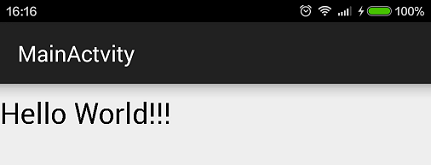
提示:
- 在Android中,View类占据了屏幕上一个“矩形区域”,并负责绘制和处理事件。- 从整体上来看,Activity内的所有View按照从上到下的顺序,排列成了一个“树型结构”,我们把这个树形结构称为“View树”、“视图树”。第三节 生命周期方法
在继承了View类且重写完构造方法后,接着你就可以根据自己的需要来重写View所提供的一些回调方法了。你不需要重写所有的方法,实际上你可以从仅重写onDraw(android.graphics.Canvas)方法开始,但是本节将会详细讲解View类的各个回调方法的调用时机。
首先,要知道的是,任何一个视图都不可能凭空突然出现在屏幕上,它们都是要经过非常科学的绘制流程后才能显示出来的。
然后,当Activity获取焦点的时候,它就需要绘制它的View树了。
接着,整个View树会从根节点开始,依次执行绘制。
最后,每个View对象从创建到结束的整个生命周期中,会经历多个阶段:创建、布局、绘制、事件处理、焦点等,每个阶段中都提供了一个或多个回调方法。
创建阶段
在View的创建阶段中,框架会首先调用该View的构造方法进行对象的初始化,通常在你自定义的View类中会定义两个不同的构造器,并在其内部来调用父类的构造器。
在构造方法返回之后,系统会进行如下判断:
- 若当前控件继承自View类,则构造方法执行完毕后会接着调用它的onFinishInflate方法。- 若当前控件继承自ViewGroup或其子类,则将在当前控件的所有子View的onFinishInflate方法都调用完成后,才会调用它的onFinishInflate方法。
onFinishInflate方法的一个比较常见的应用场景是:
- 你自定义了一个ViewGroup,它支持在XML文件中使用,这就不可避免的在它的标签里包含其它子标签。- 如果你想在代码中获取到它的子标签的引用,那么就应该在这个方法里写,而不是在构造方法里。这是因为,当ViewGroup的此方法被调用时,意味着它所包含的所有子控件也都加载完了(但只是加载完毕,宽高什么的都没测量)。
假设我们有如下的布局文件:
1234567891011121314151617
<LinearLayout xmlns:android="http://schemas.android.com/apk/res/android"android:orientation="vertical"android:layout_width="match_parent"android:layout_height="match_parent"><com.cutler.demo.common.view.MyViewGroupandroid:layout_width="match_parent"android:layout_height="match_parent"><com.cutler.demo.common.view.MyViewandroid:id="@+id/myView"android:layout_width="wrap_content"android:layout_height="wrap_content" /></com.cutler.demo.common.view.MyViewGroup></LinearLayout>
然后,MyViewGroup类的代码为:
12345678910111213141516171819
public class MyViewGroup extends LinearLayout {private MyView myView;public MyViewGroup(Context context) {super(context);}public MyViewGroup(Context context, AttributeSet attrs) {super(context, attrs);}@Overrideprotected void onFinishInflate() {super.onFinishInflate();myView = (MyView) findViewById(R.id.myView);}}
语句解释:- 程序运行是,会按照下面的顺序调用: - 首先,调用MyViewGroup的构造方法。 - 然后,调用MyView的构造方法。 - 接着,调用MyView的onFinishInflate方法。 - 最后,再调用MyViewGroup的onFinishInflate方法。
注意:如果你的控件不是从XML中创建的(而是通过代码new出来的),那么不会导致onFinishInflate方法调用。
创建阶段完成后,还有三个比较重要的阶段:测量、布局、绘制。
测量阶段
测量(measure)指的是对View的尺寸进行测量,因为父控件只有知道了每个子View的尺寸之后,它才能正确的摆放子View(比如防止子View重叠等)。
因此在创建完View之后,系统首先要做的就是测量View的尺寸。
前面已经分析过,当系统需要测量View时,会调用DecorView的measure方法,它内部的代码如下:
123456789101112
public final void measure(int widthMeasureSpec, int heightMeasureSpec) {// 省略若干代码...if (cacheIndex < 0 || sIgnoreMeasureCache) {// measure ourselves, this should set the measured dimension flag backonMeasure(widthMeasureSpec, heightMeasureSpec);mPrivateFlags3 &= ~PFLAG3_MEASURE_NEEDED_BEFORE_LAYOUT;}// 省略若干代码...}
语句解释:- measure方法定义在View中,并且是final的,子类没法去重写它。- 简单的说在measure方法内,就做了三件事: - 首先,在测量之前执行一些预处理操作。 - 然后,在上面第7行代码中调用了onMeasure方法,开始正式的测量工作。 - 最后,对测量的结果进行收尾处理。- 由于一个View到底需要多少宽高只有它自己才知道,因此系统在View类中提供了onMeasure()方法供子类重写,你只需要在该方法内部执行测量操作即可,当然可以不重写它,因为View提供了默认的实现。
在讲解如何重写onMeasure()方法进行测量之前,需要先介绍一下MeasureSpec类。
MeasureSpec
首先让MyView类重写onMeasure方法,但是在其内部会直接调用父类的实现:
1234567891011121314151617
public class MyView extends View {public MyView(Context context) {super(context);}public MyView(Context context, AttributeSet attrs) {super(context, attrs);}@Overrideprotected void onMeasure(int widthMeasureSpec, int heightMeasureSpec) {super.onMeasure(widthMeasureSpec, heightMeasureSpec);// 我们不做任何操作,只是输出参数的值。System.out.println(widthMeasureSpec + "," + heightMeasureSpec);}}
语句解释:- 从onMeasure方法的两个参数的名字来看,它们应该是表示宽度和高度,但是在程序运行时输出的值却是类似于: - -2147482568,-2147481937 - 1073742904,-2147481937- 这他妈根本看不懂啊,逗爹呢?
其实onMeasure方法的两个参数虽然是int类型的,但是我们称它们为MeasureSpec:
- MeasureSpec是一个32位的int值,高2位代表SpecMode(测量模式),低30位代表SpecSize(测量尺寸)。- MeasureSpec通过将SpecMode和SpecSize打包成一个int值来避免过多的对象内存分配。而且为了方便操作,MeasureSpec类提供了打包和解包的方法。- SpecMode和SpecSize也使用int值表示。总之一句话,“系统之所以使用int值,就是为了节省内存分配,这样只需要使用1个int值就能表示两个数据”。
既然这两参数是混合值,那么在使用它们之前,首先得使用MeasureSpec类来拆分出SpecMode和SpecSize。
范例1:获取mode与size。
12345678910
protected void onMeasure(int widthMeasureSpec, int heightMeasureSpec) {super.onMeasure(widthMeasureSpec, heightMeasureSpec);// 获取widthMeasureSpec中的mode值。int widthMode = MeasureSpec.getMode(widthMeasureSpec);// 获取widthMeasureSpec中的size值。int widthSize = MeasureSpec.getSize(widthMeasureSpec);int heightMode = MeasureSpec.getMode(heightMeasureSpec);int heightSize = MeasureSpec.getSize(heightMeasureSpec);}
其中size指的是尺寸,mode指的是模式,常见的模式有:
- MeasureSpec.EXACTLY:精确尺寸。 - 当控件的layout_width或layout_height指定为具体数值(如50dip)或FILL_PARENT时,mode的值会为EXACTLY。 - 当mode是EXACTLY时,表示父视图希望子视图的大小应该是由size的值来决定的。- MeasureSpec.AT_MOST:最大尺寸。 - 当控件的layout_width或layout_height指定为WRAP_CONTENT时,mode的值会为AT_MOST。 - 当mode是AT_MOST时,size给出了父控件允许的最大尺寸,此时控件尺寸只要不超过父控件允许的最大尺寸即可。- MeasureSpec.UNSPECIFIED:未指定尺寸。 - 这种情况比较少见,不太会用到,笔者也没搞清楚。
从上面的描述可以看出来,MeasureSpec的值与LayoutParams有关系,下面就具体介绍。
LayoutParams
当系统需要测量控件尺寸时,会从DecorView开始,从上到下依次测量View树中的每一个控件。在测量时,每一个子View的onMeasure方法的参数,都是由其父View传递过来的。
父View会综合自身的情况以及子控件的LayoutParams来计算出需要传递给子控件的MeasureSpec值。
而且,DecorView和普通View的MeasureSpec的计算过程略有不同,我们分开来看。
DecorView
对于DecorView来说,它的MeasureSpec值是在ViewRootImpl中的measureHierarchy方法中计算的,代码:
1234
// desiredWindowWidth和desiredWindowHeight是屏幕的尺寸childWidthMeasureSpec = getRootMeasureSpec(desiredWindowWidth, lp.width);childHeightMeasureSpec = getRootMeasureSpec(desiredWindowHeight, lp.height);performMeasure(childWidthMeasureSpec, childHeightMeasureSpec);
接着再看一下getRootMeasureSpec方法的代码:
12345678910111213141516171819
private static int getRootMeasureSpec(int windowSize, int rootDimension) {int measureSpec;switch (rootDimension) {case ViewGroup.LayoutParams.MATCH_PARENT:// Window can't resize. Force root view to be windowSize.measureSpec = MeasureSpec.makeMeasureSpec(windowSize, MeasureSpec.EXACTLY);break;case ViewGroup.LayoutParams.WRAP_CONTENT:// Window can resize. Set max size for root view.measureSpec = MeasureSpec.makeMeasureSpec(windowSize, MeasureSpec.AT_MOST);break;default:// Window wants to be an exact size. Force root view to be that size.measureSpec = MeasureSpec.makeMeasureSpec(rootDimension, MeasureSpec.EXACTLY);break;}return measureSpec;}
语句解释:- 静态方法MeasureSpec.makeMeasureSpec用来将两个普通的int值合成一个MeasureSpec值。- 上面的代码已经表示的很清楚了,ViewRootImpl会依据DecorView的LayoutParams的值以及窗口的尺寸来计算出DecorView的MeasureSpec。
普通View
对于普通View来说,它的measure方法是由ViewGroup调用的,先来看一下ViewGroup的measureChildWithMargins方法:
12345678910111213141516171819202122232425262728293031323334353637383940414243444546474849505152535455565758596061626364656667686970717273747576777879
protected void measureChildWithMargins(View child, int parentWidthMeasureSpec, int widthUsed,int parentHeightMeasureSpec, int heightUsed) {final MarginLayoutParams lp = (MarginLayoutParams) child.getLayoutParams();final int childWidthMeasureSpec = getChildMeasureSpec(parentWidthMeasureSpec,mPaddingLeft + mPaddingRight + lp.leftMargin + lp.rightMargin + widthUsed, lp.width);final int childHeightMeasureSpec = getChildMeasureSpec(parentHeightMeasureSpec,mPaddingTop + mPaddingBottom + lp.topMargin + lp.bottomMargin + heightUsed, lp.height);child.measure(childWidthMeasureSpec, childHeightMeasureSpec);}public static int getChildMeasureSpec(int spec, int padding, int childDimension) {int specMode = MeasureSpec.getMode(spec);int specSize = MeasureSpec.getSize(spec);int size = Math.max(0, specSize - padding);int resultSize = 0;int resultMode = 0;switch (specMode) {// Parent has imposed an exact size on uscase MeasureSpec.EXACTLY:if (childDimension >= 0) {resultSize = childDimension;resultMode = MeasureSpec.EXACTLY;} else if (childDimension == LayoutParams.MATCH_PARENT) {// Child wants to be our size. So be it.resultSize = size;resultMode = MeasureSpec.EXACTLY;} else if (childDimension == LayoutParams.WRAP_CONTENT) {// Child wants to determine its own size. It can't be// bigger than us.resultSize = size;resultMode = MeasureSpec.AT_MOST;}break;// Parent has imposed a maximum size on uscase MeasureSpec.AT_MOST:if (childDimension >= 0) {// Child wants a specific size... so be itresultSize = childDimension;resultMode = MeasureSpec.EXACTLY;} else if (childDimension == LayoutParams.MATCH_PARENT) {// Child wants to be our size, but our size is not fixed.// Constrain child to not be bigger than us.resultSize = size;resultMode = MeasureSpec.AT_MOST;} else if (childDimension == LayoutParams.WRAP_CONTENT) {// Child wants to determine its own size. It can't be// bigger than us.resultSize = size;resultMode = MeasureSpec.AT_MOST;}break;// Parent asked to see how big we want to becase MeasureSpec.UNSPECIFIED:if (childDimension >= 0) {// Child wants a specific size... let him have itresultSize = childDimension;resultMode = MeasureSpec.EXACTLY;} else if (childDimension == LayoutParams.MATCH_PARENT) {// Child wants to be our size... find out how big it should// beresultSize = View.sUseZeroUnspecifiedMeasureSpec ? 0 : size;resultMode = MeasureSpec.UNSPECIFIED;} else if (childDimension == LayoutParams.WRAP_CONTENT) {// Child wants to determine its own size.... find out how// big it should beresultSize = View.sUseZeroUnspecifiedMeasureSpec ? 0 : size;resultMode = MeasureSpec.UNSPECIFIED;}break;}return MeasureSpec.makeMeasureSpec(resultSize, resultMode);}
语句解释:- 从代码中也可以容易看出来,子View的MeasureSpec值,是由其父容器的MeasureSpec和子View的LayoutParams来确定的。开始测量
稍微总结一下,我们现在知道的知识有:
- 第一,当需要测量View的时,系统会从DecorView开始自上向下的测量每一个View。- 第二,不论是DecorView还是普通的View,它们的MeasureSpec都是由它的上级传递过来的。 - 对于DecorView来说,它的MeasureSpec是由屏幕的尺寸和它自身的LayoutParams决定的。 - 对于普通View来说,它的MeasureSpec是由父View剩余空间和它自身的LayoutParams决定的。 - 比如,若父ViewGroup的layout_height值为100,子View的值为200,则最终传入到子View的高度就是200。- 第三,当系统需要测量某个View时,会调用View类的onMeasure方法。- 第四,MeasureSpec是一个复合的int值,在使用之前需要将它们拆解。
需要说的是,普通View和ViewGroup的重写onMeasure方法时是有区别的:
- 普通View只需要在onMeasure中测量自己的尺寸即可。- ViewGroup除了完成自己的测量过程外,还会遍历去调用其所有子View的measure方法,各个子View再递归去执行这个流程。
普通View的重写
范例1:重写onMeasure方法。
123456789101112131415
public class MyView extends View {public MyView(Context context) {super(context);}public MyView(Context context, AttributeSet attrs) {super(context, attrs);}protected void onMeasure(int widthMeasureSpec, int heightMeasureSpec) {// 什么都不干,直接设置MyView的宽高为300*300像素,注意此处的单位是px,而不是dp。setMeasuredDimension(300, 300);}}
语句解释:- 当系统调用onMeasure方法时,就是在要求View执行测量了。- 当View测量完毕时需要将测量结果给保存起来,但是由于Java方法只能返回一个值,没法同时将宽度和高度一起返回,所以系统给我们提供一个setMeasuredDimension方法,我们把测量的结果传递过去即可。- 在实际开发中,很少会像上面那样把MyView的尺寸写死在代码上,而是会依据widthMeasureSpec和heightMeasureSpec的值来动态的计算出MyView的尺寸。
当然我们也可以不重写onMeasure方法,而是使用父类的实现:
1234567891011121314151617181920
protected void onMeasure(int widthMeasureSpec, int heightMeasureSpec) {setMeasuredDimension(getDefaultSize(getSuggestedMinimumWidth(), widthMeasureSpec),getDefaultSize(getSuggestedMinimumHeight(), heightMeasureSpec));}public static int getDefaultSize(int size, int measureSpec) {int result = size;int specMode = MeasureSpec.getMode(measureSpec);int specSize = MeasureSpec.getSize(measureSpec);switch (specMode) {case MeasureSpec.UNSPECIFIED:result = size;break;case MeasureSpec.AT_MOST:case MeasureSpec.EXACTLY:result = specSize;break;}return result;}
总结一下onMeasure方法:
- 若没有重写onMeasure方法,则会按照View类的默认方式处理: - 通常情况下View对象的测量尺寸就是layout_width和layout_height所设置的值。 - 在少数情况下,View对象的测量尺寸是getSuggestedMinimumWidth和getSuggestedMinimumHeight方法返回的。- 若重写了onMeasure方法,则View对象的测量尺寸就是你在onMeasure方法里测量的结果。 - 但是onMeasure方法测出的宽度和高度不一定就是View最终的宽高。 - 测量宽高会受到View对象父View的约束,若父控件最大允许的宽度为100px,但子View测量的宽度为200px,最终子控件只会显示前100px的宽度,超出的部分不会被显示,除非加上滚动条。
注意,视图实际拥有两对宽度和高度的值:
- 第一对被称作测量宽度和测量高度。 - 这两个尺寸表示View在其父View中需要的大小,也就是我们在onMeasure方法里计算出来的宽高。 - 当View对象的measure()返回时,就可以通过getMeasuredWidth()和getMeasuredHeight()方法来获得测量宽高。- 第二对被简单的称作宽度和高度,或绘制宽度和绘制高度。 - 这两个尺寸表示View最终在屏幕上的实际大小,不过在少数情况下,绘制宽高可能与测量宽高不同。 - 当View对象的onLayout()被调用时,就可以通过getWidth()方法和getHeight()方法来获取视图的宽高了。
说了这么多,也许你还是不知道怎么重写onMeasure方法,没关系,后面会有实战范例,不要慌!
ViewGroup的重写
事实上,ViewGroup类并没有重写onMeasure方法,而是交给它的子类来重写了。
下面是LinearLayout类的onMeasure方法:
12345678910111213141516171819202122232425262728293031323334353637383940414243444546474849505152535455
protected void onMeasure(int widthMeasureSpec, int heightMeasureSpec) {if (mOrientation == VERTICAL) {measureVertical(widthMeasureSpec, heightMeasureSpec);} else {measureHorizontal(widthMeasureSpec, heightMeasureSpec);}}void measureVertical(int widthMeasureSpec, int heightMeasureSpec) {// 此处省略若干行代码// 遍历测量每一个子View。for (int i = 0; i < count; ++i) {// 此处省略若干行代码measureChildBeforeLayout(child, i, widthMeasureSpec, 0, heightMeasureSpec,totalWeight == 0 ? mTotalLength : 0);// 此处省略若干行代码}// 此处省略若干行代码// 当所有子View都测量完毕后,再测量自己的尺寸。mTotalLength += mPaddingTop + mPaddingBottom;int heightSize = mTotalLength;heightSize = Math.max(heightSize, getSuggestedMinimumHeight());int heightSizeAndState = resolveSizeAndState(heightSize, heightMeasureSpec, 0);heightSize = heightSizeAndState & MEASURED_SIZE_MASK;// 此处省略若干行代码setMeasuredDimension(resolveSizeAndState(maxWidth, widthMeasureSpec, childState),heightSizeAndState);// 此处省略若干行代码}void measureChildBeforeLayout(View child, int childIndex,int widthMeasureSpec, int totalWidth, int heightMeasureSpec, int totalHeight) {measureChildWithMargins(child, widthMeasureSpec, totalWidth, heightMeasureSpec, totalHeight);}protected void measureChildWithMargins(View child,int parentWidthMeasureSpec, int widthUsed, int parentHeightMeasureSpec, int heightUsed) {final MarginLayoutParams lp = (MarginLayoutParams) child.getLayoutParams();// 调用getChildMeasureSpec方法,综合自身和当前子View的尺寸信息,计算出子View最终的测量尺寸。final int childWidthMeasureSpec = getChildMeasureSpec(parentWidthMeasureSpec,mPaddingLeft + mPaddingRight + lp.leftMargin + lp.rightMargin + widthUsed, lp.width);final int childHeightMeasureSpec = getChildMeasureSpec(parentHeightMeasureSpec,mPaddingTop + mPaddingBottom + lp.topMargin + lp.bottomMargin + heightUsed, lp.height);child.measure(childWidthMeasureSpec, childHeightMeasureSpec);}
提示:父视图可能在它的子视图上调用一次以上的measure(int,int)方法。
布局阶段
当所有View都测量完毕后,就需要设置它们的位置了,这个过程同样是从DecorView开始,调用的方法为layout()。
首先,我们来看下View.java中的layout()方法的源码:
123456789101112131415161718192021222324252627282930313233343536
public void layout(int l, int t, int r, int b) {if ((mPrivateFlags3 & PFLAG3_MEASURE_NEEDED_BEFORE_LAYOUT) != 0) {onMeasure(mOldWidthMeasureSpec, mOldHeightMeasureSpec);mPrivateFlags3 &= ~PFLAG3_MEASURE_NEEDED_BEFORE_LAYOUT;}int oldL = mLeft;int oldT = mTop;int oldB = mBottom;int oldR = mRight;// 调用setFrame或setOpticalFrame方法来修改当前View的位置。// 注意:这个位置是当前控件在父View内的相对位置,原点是父View的左上角。boolean changed = isLayoutModeOptical(mParent) ?setOpticalFrame(l, t, r, b) : setFrame(l, t, r, b);if (changed || (mPrivateFlags & PFLAG_LAYOUT_REQUIRED) == PFLAG_LAYOUT_REQUIRED) {// 如果上面修改成功了,或者用户强制要求更新,则回调onLayout()方法。onLayout(changed, l, t, r, b);mPrivateFlags &= ~PFLAG_LAYOUT_REQUIRED;ListenerInfo li = mListenerInfo;// 回调所有注册过的(如果有的话)listener的onLayoutChange()方法。if (li != null && li.mOnLayoutChangeListeners != null) {ArrayList<OnLayoutChangeListener> listenersCopy =(ArrayList<OnLayoutChangeListener>)li.mOnLayoutChangeListeners.clone();int numListeners = listenersCopy.size();for (int i = 0; i < numListeners; ++i) {listenersCopy.get(i).onLayoutChange(this, l, t, r, b, oldL, oldT, oldR, oldB);}}}mPrivateFlags &= ~PFLAG_FORCE_LAYOUT;mPrivateFlags3 |= PFLAG3_IS_LAID_OUT;}
语句解释:- 从第3行代码可以看出来,在View的layout阶段也有可能调用onMeasure方法。
关于onLayout()方法:
- 当需要确定当前View的所有子View的位置时,才会调用onLayout方法。- 对于普通的View类来说,由于它是没有子View的,因此View类的onLayout()只是一个空实现。- 对于ViewGroup类来说,在它内部onLayout方法被改为抽象方法了,即要求所有ViewGroup的子类都必须重写它。
接着我们来看下ViewGroup.java中的layout()和onLayout()方法的源码:
12345678910111213
public final void layout(int l, int t, int r, int b) {if (!mSuppressLayout && (mTransition == null || !mTransition.isChangingLayout())) {if (mTransition != null) {mTransition.layoutChange(this);}super.layout(l, t, r, b);} else {// record the fact that we noop'd it; request layout when transition finishesmLayoutCalledWhileSuppressed = true;}}protected abstract void onLayout(boolean changed, int l, int t, int r, int b);
语句解释:- 相比之下ViewGroup增加了LayoutTransition的处理: - 若当前ViewGroup未添加LayoutTransition动画,或者动画此刻并未运行,那么调用super.layout(l, t, r, b)。 - 否则将mLayoutCalledWhileSuppressed设置为true,等待动画完成时再调用requestLayout()。- 除此之外,还有两个地方需要注意: - layout()方法增加了final关键字,这意味着它的所有子类无法重写layout()方法。 - onLayout()方法使用abstract关键字修饰了,这意味着它的所有子类必须重写此方法。
我们来看下LinearLayout的onLayout方法:
12345678910111213141516171819202122232425262728293031323334353637
// 参数 changed 表示当前ViewGroup的尺寸或者位置是否发生了改变。// 也就是说ViewGroup的尺寸和位置没有发生变化时,此方法也有可能被调用。protected void onLayout(boolean changed, int l, int t, int r, int b) {// 依据方向来调用不同的方法进行layout。if (mOrientation == VERTICAL) {layoutVertical(l, t, r, b);} else {layoutHorizontal(l, t, r, b);}}void layoutVertical(int left, int top, int right, int bottom) {// 此处省略若干行代码int childTop;int childLeft;// 此处省略若干行代码for (int i = 0; i < count; i++) {final View child = getVirtualChildAt(i);if (child == null) {childTop += measureNullChild(i);} else if (child.getVisibility() != GONE) {// 获取到我们之前测量出来的尺寸。final int childWidth = child.getMeasuredWidth();final int childHeight = child.getMeasuredHeight();// 此处省略若干行代码// 调用setChildFrame()方法来设置子控件的位置setChildFrame(child, childLeft, childTop + getLocationOffset(child), childWidth, childHeight);// 由于是垂直排列元素,因此这里需要更新childTop变量的值,以便下一个子View进行布局。childTop += childHeight + lp.bottomMargin + getNextLocationOffset(child);i += getChildrenSkipCount(child, i);}}}private void setChildFrame(View child, int left, int top, int width, int height) {child.layout(left, top, left + width, top + height);}
语句解释:- 从第23行代码可以看出,LinearLayout的子View最终的显示的宽和高,是由该子View的measure过程的结果来决定的。- 因此measure过程的意义就是为layout过程提供视图显示范围的参考值。绘画阶段
布局阶段执行完毕后,框架就会调用DecorView的draw()方法开始绘制View树。但是每次绘图时,并不会重新绘制整个View树中的所有View,而只会重新绘制那些“需要重绘”的View,View类内部变量包含了一个标志位DRAWN,当该视图需要重绘时,就会为该View添加该标志位。
通过查看源码可以知道,View类的绘制流程由六步构成:
- 第一,绘制当前View的背景。- 第二,如果有必要,则为稍后绘制渐变效果做一些准备操作(大多数情况下,不需要)。- 第三,调用onDraw()方法绘制视图本身。 - View类的onDraw()方法是空实现,ViewGroup类没有重写此方法。- 第四,调用dispatchDraw()方法绘制子视图。 - View类的dispatchDraw()方法是空实现,因为对于不包含子View的控件来说不需要重写此方法。 - ViewGroup类已经为我们重写了dispatchDraw()的功能实现,因此ViewGroup的子类一般不需要重写该方法。- 第五,如果第二步被执行了,那么第五步也会被执行。第五步用来绘制渐变效果以及绘制渐变效果之后的一些收尾工作。- 第六,绘制滚动条。 - 在Android中不管是Button还是TextView,任何一个视图都是有滚动条的,只是一般情况下我们都没有让它显示出来而已。
总而言之,每一个具体的View都应该重写onDraw()方法,并且不论是View还是ViewGroup的子类,一般不需要重写dispatchDraw()方法。
绘制的时候主要是借助Canvas这个类,它会作为参数传入到onDraw()方法中,供给每个视图使用。
Canvas这个类的用法非常丰富,基本可以把它当成一块画布,在上面绘制任意的东西,那么我们就来尝试一下吧。
范例1:初步使用画笔和画布。
1234567891011121314151617181920212223242526
public class MyView extends View {private Paint mPaint;public MyView(Context context, AttributeSet attrs) {super(context, attrs);}@Overrideprotected void onFinishInflate() {mPaint = new Paint();}@Overrideprotected void onDraw(Canvas canvas) {// 设置画笔颜色为黄色mPaint.setColor(Color.YELLOW);// 使用画笔绘制一个黄色的矩形canvas.drawRect(0, 0, getWidth(), getHeight(), mPaint);// 设置画笔颜色为蓝色mPaint.setColor(Color.BLUE);// 设置画笔的字体大小mPaint.setTextSize(20);String text = "Hello View";// 将一行文本绘制到画布中去,字体的颜色是蓝色,字体的大小是20px。canvas.drawText(text, 0, getHeight() / 2, mPaint);}}
布局文件的内容为:
123456
<LinearLayout xmlns:android="http://schemas.android.com/apk/res/android"android:layout_width="match_parent" android:layout_height="match_parent" ><com.cutler.demo.common.view.MyViewandroid:layout_width="200dp"android:layout_height="100dp" /></LinearLayout>
语句解释:- Paint表示一个画笔,Canvas表示一个画布。 - 另外,由于MyView类没有重写onMeasure方法,则系统使用默认的策略来计算它的测量尺寸,即使用XML中设置的尺寸。运行效果如下图所示:

View重绘
虽然View会在Activity加载完成之后绘制到屏幕上,但是在程序的运行时View的状态是会改变的。当改变发生时,之前绘制出的内容其实就已经过期了,此时应该对视图进行重绘。
调用视图的setVisibility()、setEnabled()、setSelected()等方法时都会导致视图重绘,而如果我们想要手动地强制让视图进行重绘,可以调用invalidate()方法来实现。
- setVisibility、setEnabled、setSelected等方法的内部其实也是通过调用invalidate方法来实现的。- 这里的重绘是指谁请求invalidate方法,就重绘该视图(View的话只绘制该View,ViewGroup则绘制整个ViewGroup)。 invalidate()只可以在主线程中调用,如果你需要在子线程中重绘View,那么可以调用postInvalidate()方法。
如果你需要定时重绘,那么你可以使用postInvalidateDelayed(long delayMilliseconds)方法,当倒计时结束后,该方法会有如下判断:
- 若调用该方法的View依然显示在屏幕中,则该方法会在主线程中调用invalidate()方法执行重绘。- 若调用该方法的View已经不显示了,则这个重绘任务会被挂起,等到该View再次显示时,才会触发重绘。 比如,对于一个计时器View来说,每秒钟都需要重绘一次,如果通过开启Thread来定时调用postInvalidate()方法来实现计时的话,有两个缺点:
- 第一,开启Thread类需要消耗一定资源。- 第二,若计时器View当前不再屏幕中(比如用户把App切换到后台了),那么线程仍然在跑,View仍然是每秒钟都重绘一次,浪费大量资源。
如果你不需要定时重绘,那么最好也去使用postInvalidate()方法,当View不再显示时,它同样不会立刻执行重绘操作,它的源码为:
123
public void postInvalidate() {postInvalidateDelayed(0);}
其它常用方法
定位
View的几何形状是矩形的,视图的位置使用左上坐标系表示,尺寸由宽和高表示,位置和尺寸以像素为单位。我们可以通过getLeft()和getTop()函数取得视图的位置:
- 前者返回视图的左侧位置(横坐标X)。- 后者返回视图的顶部位置(纵坐标Y)。 这两个方法返回视图相对于其父视图的位置,例如getLeft()返回20,代表视图在其直接父视图左侧边的右侧20像素的位置。
另外,为了避免不必要的计算,提供了一些便利的方法,它们是getRight()和getBottom()。这些方法返回代表视图的矩形的右侧和底边的坐标。例如,调用getRight()比调用getLeft() + getWidth()要简单。
跳过绘制
View类有一个特殊的方法setWillNotDraw,先来看一下的它的源码:
12345678910111213
/*** If this view doesn't do any drawing on its own, set this flag to* allow further optimizations. By default, this flag is not set on* View, but could be set on some View subclasses such as ViewGroup.** Typically, if you override {@link #onDraw(android.graphics.Canvas)}* you should clear this flag.** @param willNotDraw whether or not this View draw on its own*/public void setWillNotDraw(boolean willNotDraw) {setFlags(willNotDraw ? WILL_NOT_DRAW : 0, DRAW_MASK);}
语句解释:- 从注释可以看出来,如果一个View不需要绘制任何内容,那么设置这个标记位为true后,系统就会进行相应的优化。- 默认情况下,View没有启用这个优化标记位,但是ViewGroup会默认启用这个标记位。从窗口中添加和移除
当View和其所在的Activity建立和断开连接时,系统会调用如下两个方法:
- Activity关闭或者View从Activity中移除时,View的onDetachedFromWindow方法会被调用。 - 通常在此方法中关闭线程和停止动画,从而避免内存泄漏。- View被添加到Activity中时,它的onAttachedToWindow方法会被调用。大小改变
在View类中还有一个比较有用的方法是onSizeChanged,当View的尺寸改变时就会调用它。
- 一般情况下,我们在自定义控件的时候会依据View的尺寸来确定绘制的大小,但是程序在运行的时候不可避免的因为一些外力而导致View的尺寸发生变化(比如横竖屏切换、输入法弹出等)。 因此通常的做法是重写onSizeChanged方法,并在其内部更新变量的值,并调用进行invalidate方法重绘。
本章参考阅读:
- Android LayoutInflater原理分析,带你一步步深入了解View(一)
- Android视图绘制流程完全解析,带你一步步深入了解View(二)
- Android视图状态及重绘流程分析,带你一步步深入了解View(三)
- Android自定义View的实现方法,带你一步步深入了解View(四)
- Android如何绘制视图,解释了为何onMeasure有时要调用多次
- How Android Draws Views
- Android中layout过程详解
- 自定义控件---基础入门篇
- Android自定义控件(一):入门篇
- 自定义控件入门
- C# 自定义控件入门
- C# 自定义控件入门
- 自定义控件入门
- 自定义控件入门
- 自定义控件---入门
- Flex开发自定义控件(基础篇)
- Android自定义控件系列之基础篇
- 自定义控件基础
- android自定义控件基础
- 自定义控件基础 onSaveInstanceState()
- android自定义控件基础
- Android自定义控件基础
- Android自定义控件基础
- Android 基础-------自定义控件
- 自定义View控件---基础
- NYOJ 1058 深度搜索
- 迅雷会员帐号获取器
- Linux命令行快捷键 + vi 快捷键
- APK瘦身实践
- 【Cocos2d-x源码分析】 UserDefault如何保存本地数据
- 自定义控件---基础入门篇
- java入门二 1、 类和对象
- SlidingMenu控件的使用
- CSS3动画——雪碧图的实现
- 移动开发者的便捷服务器bmob
- c++中的前向声明
- android之字体阴影效果
- 深度学习(一)深度学习学习资料
- Java transient关键字使用小记


